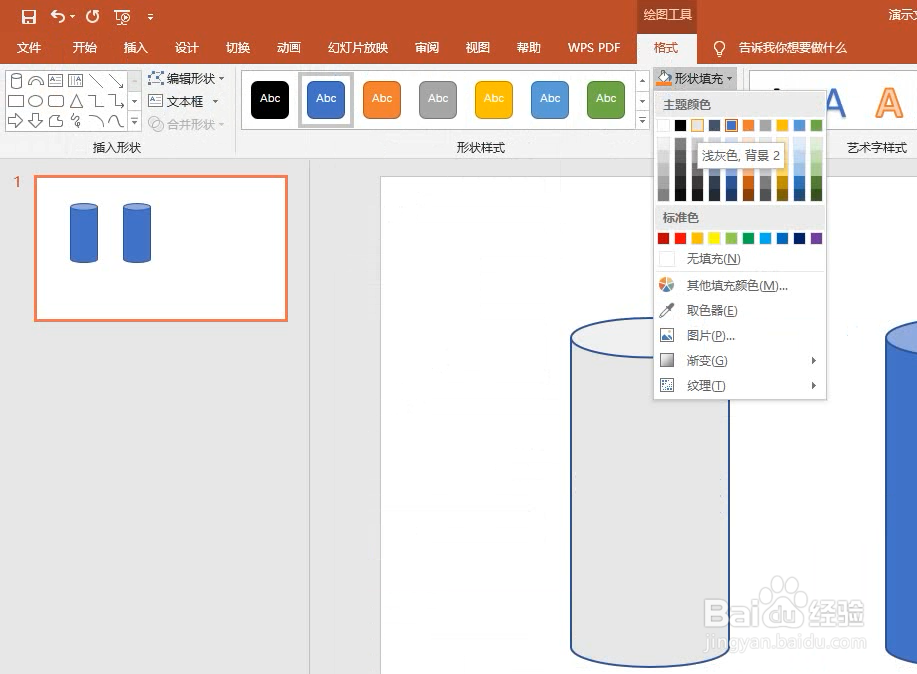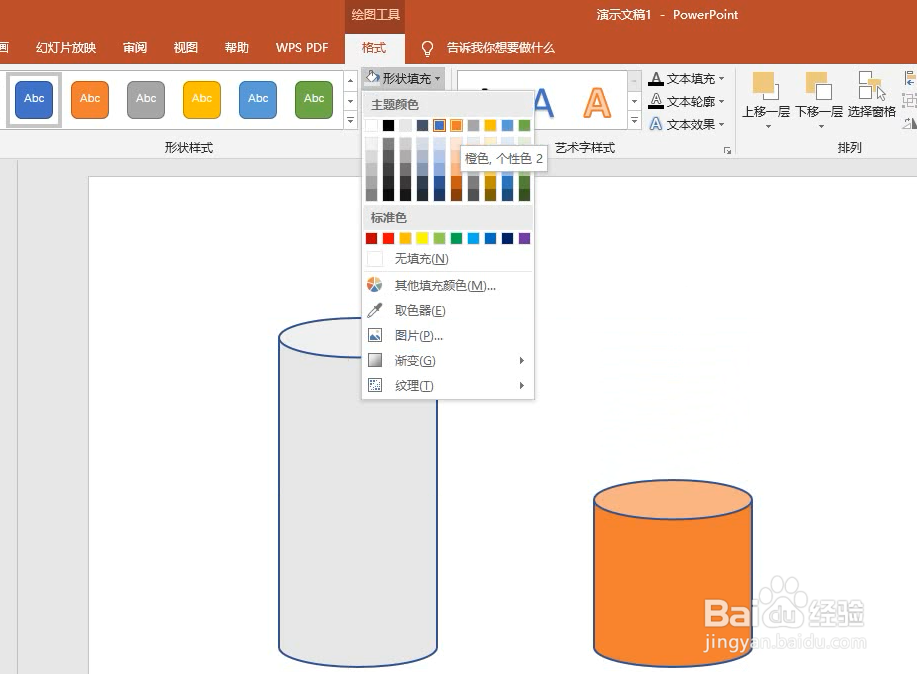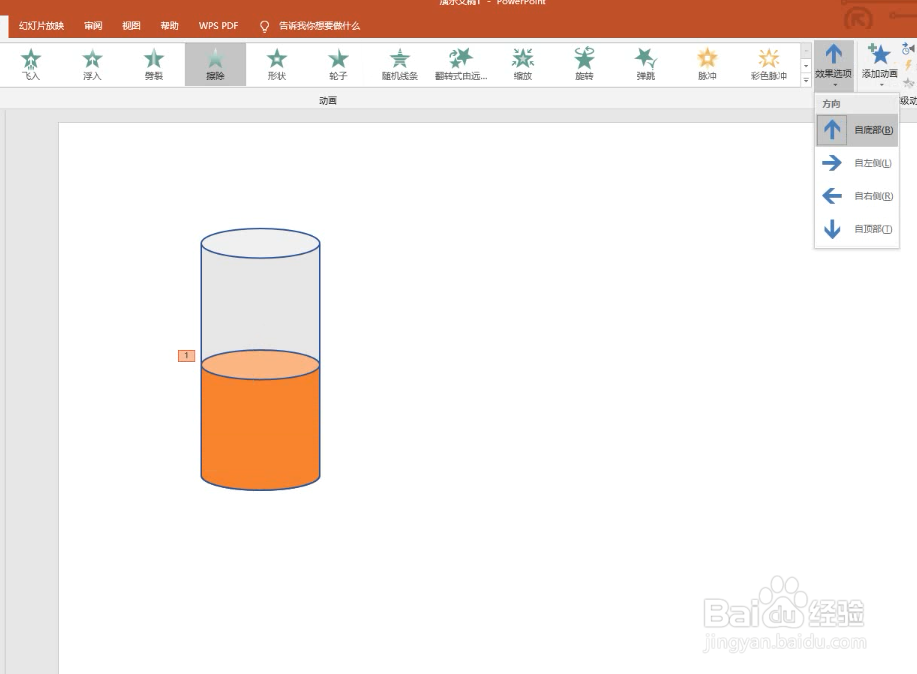PPT怎么制作容器水面上升效果
1、新建演示文稿,点击插入,点击形状。
2、绘制一个圆柱,再按ctrl键复制一个。
3、选择第一个,形状填充选择灰色。
4、第二个缩短一点,形状填充选择橙色。
5、选中两个圆柱,点击对齐。选中左右居中、底端对齐。
6、点击动画,点击擦除。效果选项选择自底部。
7、总结如下。
声明:本网站引用、摘录或转载内容仅供网站访问者交流或参考,不代表本站立场,如存在版权或非法内容,请联系站长删除,联系邮箱:site.kefu@qq.com。
阅读量:34
阅读量:79
阅读量:58
阅读量:21
阅读量:57